Chào các bạn!- Với tiêu đề: "dành cho người chưa biết gì", mục đích của chủ đề này là hưỡng dẫn cặn kẽ, chi tiết.. để cho các bạn chưa biết, không biết tý gì về lập trình, không cần phải có những khái niệm về những ngôn ngữ làm web... vẫn có thể xây dựng cho mình một 4rum bằng ngôn ngữ php (ngôn ngữ làm web phổ biến hiện nay) - cụ thể là bằng mã nguồn vBulletin (còn được gọi là vBB), đây là mã nguồn được dùng làm diễn đàn thông dụng nhất trên Thế giới.- Tui mở topic
"Xây dựng 4rum với vBulletin..." trên VN-Zoom này với tinh thần muốn chia sẻ cho những ai muốn làm diễn đàn nhưng hiểu biết về "lập trình Web" còn hạn chế (như tui) hoặc chưa biết, không biết gì về các ngôn ngữ làm Web, như 1 kỷ niệm đánh dấu bước đj đầu tiên của mình, chập chững bước vào lĩnh vực Web...
- Có thể các bạn sẽ thấy
đã có những topic hướng dẫn "Cài đặt" vBulletin rồi, nhưng "cài đặt" chỉ là bước đầu tiên thôi chứ chưa đủ để diễn đàn đj vào hoạt động. Hơn nữa, việc cài đặt thực ra rất.. "đơn giản", và vì đơn giản nên những bài hướng dẫn đó rất sơ xài, vì họ biết hết rồi. Còn với những newbie thì sao ? Đọc những bài đó thì có thể sẽ... không làm được, hoặc thậm chí không hiểu luôn.
--> Chính vì vậy, tui làm bài hướng dẫn này, ngoài hướng dẫn cài đặt vBB, tui còn tập hợp hướng dẫn thêm một số yếu tố cơ bản, để giúp các bạn đj từ A-> Z có 1 cái nhìn toàn diện và nắm được hầu hết các yếu tố cơ bản để xây dựng và đưa diễn đàn vào hoạt động. [CENTER]
foreWord - Đôi điều về vBulletin trước khi bắt đầu[/CENTER]
- vBulletin là một "gói mã nguồn" (source-code) cài đặt forum, tôi dùng từ "gói" thay cho từ "phần mềm" vì thực chất là chúng ta không cài đặt lên máy tính của mình 1 chương trình, mà "gói" này cho phép chúng ta "cài đặt" lên hosting-server 1 forum. vBB được viết bằng PHP và sử dụng cơ sở dữ liệu chủ yếu là MySQL.
- vBulletin không phải là một sản phẩm free, được cung cấp bởi hãng Jelsoft Enterprises Limited; người ta phải trả tiền mua bản quyền để download "gói" cài đặt... Tuy nhiên, chũng ta đều đã quen... xài lậu, gói cài vBulletin lậu này được gọi là "bản NULL", về bản chất thì bản NULL khác với những phần mềm bị c.r.@.c.k là nó vẫn tạo ra 1 forum làm việc bình thường. Nếu bạn định phát triển diễn dàn lớn mạnh, lâu dài... bạn nên MUA bản quyền.
- Vì tình trạng xài "NULL" khá nhiều, nên nhiều nhà cung cấp dịch vụ hosting-server (nhà cung cấp máy chủ lưu trang web/diễn đàn) từ chối không chấp nhận vBulletin. Các bạn nên chú ý điều này, nhất là các dịch vụ host FREE.
- Việc cài đặt vBulletin khá đơn giản, tuy nhiên với những người chưa nắm được những khái niệm cơ bản về phương thức hoạt động của website/forum và hosting/web-server thì sẽ gặp vấn đề rất khó hiểu vì chạm phải những thuật ngữ. Vì vậy trước khi đj vào cài đặt, chúng ta sẽ đến với "Bài cơ bản: Làm quen hosting-server và làm việc với database"
[CENTER]
Bài cơ bản: Làm quen hosting-server và làm việc với database[/CENTER]
- Trước hết, nền tảng đầu tiên cho 1 trang web hay 1 diễn đàn hoạt động là bạn cần phải
có 1 tên miền (domain), tên miền bạn phải trả tiền đăng ký.
Tên miền ấy chính là "địa chỉ" cho trang web/forum của bạn, để mọi người biết đến, vào xem... tên miền có dạng:
"http://www.tennaodo.com" hoặc
"forum.tenmiencuaban.net"- Sau khi đăng ký tên miền, bạn cần
có 1 máy chủ chứa các file để trang web/forum hoạt động, đó chính là hosting-server. Thực chất đây chính là "địa chỉ vật lý" cho trang web của bạn. Bạn phải trả tiền thuê máy chủ cho các nhà cung cấp dịch vụ hosting theo năm, hoặc... FREE. Sau khi thuê host, chúng ta cần trỏ tên miền tới host-server, hành động "gắn" tên miền với host gọi là DNS.
(phần này tạm thời chưa đề cập, vì khi mua host bạn sẽ có 1 tiền miền phụ để dùng).- Diễn đàn dựa trên nền vBulletin hoạt động cần có một
cơ sở dữ liệu (database) dạng mySQL. Cơ sở dữ liệu thường được các
dịch vụ hosting cung cấp sẵn trên hệ thống máy chủ của họ. Sau khi đăng ký thuê dịch vụ host, bạn sẽ được cấp cho 1 tài khoản để quản lý các database trên máy chủ.
- Tất nhiên chúng ta cần phải thuê host-server có hỗ trợ PHP và mySql. Tuy nhiên, nêu không có điều kiện mua host, bạn có thể tìm những dịch vụ hosting FREE như: Zymic, byethost, freehostingx...
Sau đây là ví dụ minh họa về DATABASE trên dịch vụ hosting FREE: Zymic (lưu ý host này từ chối vBB nhé, mình chỉ lấy minh họa về database thôi nhé...)
___________
+ Bước 1: đăng ký dịch vụ host. Sau khi đăng ký bạn đăng nhập vào trang web của nhà cung cấp dịch vụ hosting

ở hình trên là tôi đăng nhập dịch vụ của Zymic - với tên đăng nhập D_comp (lưu ý host này từ chối vBB nhé, mình chỉ lấy minh họa về database thôi nhé...)
+ Bước 2: tạo
tài khoản hosting.

ở hình trên, ví dụ tôi có 4 tài khoản hosting, mỗi "tài khoản hosting" tương ứng với một "chỗ" lưu các file cũng như database để cho 1 trang web/forum hoạt động. Nghĩa là một tài khoản đó tương ứng với 1 tên miền - ở đây, khi tạo tài khoản host, ta có ngay 1 tiên miền phụ (sub-domain), vd: viet-online.vndv.com
+ Bước 3: tạo
database và
database_user- Với những người mới tập làm quen, đoạn này rất dễ nhầm lẫn giữa các loại account, các loại user đăng nhập... nên thường gây lỗi trong quá trình cài đặt forum. Đó chính là lý do tôi lập "Bài cơ bản" này để cho các bạn đj sau hiểu tường tận hơn.- Ở trên chúng ta đã thấy có
user dùng đăng nhập dịch vụ, lại có tài khoản
hosting-account rồi... nhưng chúng ta không dùng đến những cái đó để cài đặt vBB. Mà với mỗi 1 tài khoản hosting (vd với cái free-lib.uuuq.com) chúng ta sẽ phải tạo cho nó ít nhất 1 cái
DATABASE để cho trang web hoặc forum hoạt động, và với cái database đó, chúng ta phải tạo một
DATABASE_user để truy nhập.
- đăng nhập vào hosting-account:

- hình dưới là tạo data và data_User

Như vậy, ở đây tôi đã tạo ra database tên là
viet-online_dat và 1 DATABASE_user tên là
viet-online_adm. Ta sẽ dùng chúng để cài đặt vBB ở bài sau.
>> Túm lại, với 1 hosting-Acc, bạn tạo bao nhiêu database và DATABASE_user cũng được, nhưng vBB cần dùng 1 database và 1 DATABASE_user, và nhớ là
DATABASE_user này phải được "set" toàn quyền (full permission) đối với cái database sẽ dùng để cài vBB- Nói 1 cách nôm cho dễ hiểu, cái DATABASE là cái hòm, Cái DATABASE_user chính là cái chìa khóa, để diễn đàn có thể truy nhập, lưu và thay đổi thông tin lên database. Ngoài ra, sau khi tạo DTB và DTB_user, chúng ta có thể quản lý những database và DATABASE_user này
thông qua 1 trình gọi là phpMyadmin được cung cấp sẵn trên hosting-Account.
___________
- Bạn có thể dùng 1 chương trình tạo "máy chủ ảo" cài tại máy tính của mình để cài đặt và chạy thử forum trước khi cài lên host thật, máy chủ ảo này được gọi là "localhost". Có rât nhiều chương trình tạo máy chủ ảo miễn phí, ở đây tôi dùng Vertrigo, để truy xuất tới máy chủ ảo, ta dùng trình duyệt gõ vào: localhost
Để các bạn hiểu hơn nữa về database, tôi minh họa tiếp về tạo DTB trên localhost. Tạo DTB trên localhost, ta phải truy nhập vào phpMyAdmin - hiển nhiên để vào phpMyadmin, ta cần có 1 user, trường hợp này host đã tạo sẵn user là ROOT (user tạo sẵn tên là ROOT này mặc định được gán sẵn quyền cao nhất đối với mọi DTB)

ở đây ví dụ tôi tạo database tên là:
CSDL_4rum___________
như vậy là đến đây, tôi đã có thông tin về cơ sở dữ liệu để chuẩn bị cho việc cài đặt vBulletin, thông tin bao gồm:
+ database:
viet-online_dat (hoặc CSDL_4rum, đối với cài trên localhost)
+ user:
viet-online_adm (hoặc ta dùng cái thằng
ROOT kia)
+ pass:
password của "viet-online_adm" (pass của "ROOT")
ta sẽ dùng nhưng thông tin này để bước sang "Bài 2: Bắt đầu cài đặt vBulletin"
---------- Bài viết đã được nhập tự động bởi hệ thống ----------[CENTER]
Bài 2: Bắt đầu cài đặt vBulletin[/CENTER]
+ Bước 1: chuẩn bị cài đặt
- Trước hết ta cần download "gói mã nguồn" vBulletin, bạn có thể down bản 3.8 tại đây:
[URL]http://www.mediafire.com/?11a9i483v2n3a2p[/URL]
- Giải nén, rồi mở thư mục
'upload/includes/'; trong thư mục này bạn sẽ tìm thấy file ‘
config.php.new’. Bạn phải đổi tên file này thành ‘
config.php’ và sửa nó bằng một trình biên soạn PHP (notepad chẳng hạn ^_^ ) để khai báo các thông số cần thiết cho vBB.
Các thông số bạn cần lưu tâm là DATABASE và Database_User, chúng ta sẽ sử dụng thông tin ở bài trước để điền vào ví dụ này:
Tên của database dùng để cài đặt và sử dụng vBB:
$config['Database']['dbname'] = 'viet-online_dat';
User name, password kết nối vào Database:
$config['MasterServer']['username'] = 'viet-online_adm';
$config['MasterServer']['password'] = 'pasword';
Ở trước chỗ User name và password có đoạn:
$config['MasterServer']['servername'] = 'localhost';
$config['MasterServer']['port'] = 3306;
Đa số trường hợp để nguyên "localhost" không cần đổi, trừ những trường hợp cụ thể một số host cần phải ghi rõ tên server thì bạn sẽ thấy được yêu cầu trên site của nhà cung cấp host. Ví dụ với dịch vụ Byethost ta có thông tin như hình dưới (chỗ khoanh màu đỏ)
 + Bước 2
+ Bước 2: upload gói cài đặt vBB lên host
- Ở bài trước chúng ta đăng ký dịch vụ host và được cung cấp 1 hosting-account, sau khi đăng nhập vào hosting-acc bạn sẽ thấy được cung cấp thông tin 1 tài khoản FTP-account, gồm
địa chỉ ftp và
user đăng nhập FTP (xem hình bài 1); Chúng ta sẽ dùng tài khoản FTP này để upload các file cần thiết lên host.
- Bạn có thể dùng 1 chương trình
ftp-client như FileZilla (miễn phí) hoặc SmartFTP để upload.
Cụ thể cách dùng FTP-client tôi không đề cập ở đây, các bạn nhờ anh Gú-gồ tìm trên mạng có rất nhiều.Chúng ta sẽ upload
toàn bộ nội dung thư mục "upload" lên thư mục ‘
public_html’ hoặc ‘
www’ của webserver nếu bạn muốn chính tên miền là diễn đàn; Còn nếu bạn muốn truy cập vào forum thông qua địa chỉ dạng "http://www.domain.com/forums/", hãy tạo một thư mục con tên là "forums" rồi cho up vào đó, ví dụ minh hoạ: trên localhost tôi tạo thư mục "4rum"
+ Bước 3: Bắt đầu cài đặt vBulletin
- Bật trình duyệt và
chạy trình cài đặt bằng cách gõ URL trỏ tới file
"install.php" vào thanh địa chỉ của trình duyệt. Vd: "http://www.domain.com/forums/install/install.php", thay ‘domain.com’ bằng địa chỉa website của bạn; hoặc ví dụ minh họa: "http://localhost/4rum/install/install.php"

Bấm
"next" sang bước tiếp theo... Ta thấy thông báo: "Đã có file config.php"
 next
next tiếp....

- Nếu thông tin trong file "config.php" chưa đúng, bạn sẽ nhận được báo lỗi sau bước 2, nếu không, bấm "
next" cho tới bước 9
Ở bước 9, xuất hiện 1 bảng cho phép bạn điền tiêu đề cho 4rum, tên trang chủ.. v.v.. Tuy nhiên lúc này có thể bỏ qua, những thông tin đó sửa sau cũng đc.
Bấm
"next" sang bước tiếp theo...
- Ở màn hình thứ 11, trình cài đặt yêu cầu bạn nhập vào
tài khoản của ADMIN, hãy nghĩ ra một cái tên hay và một mật khẩu thật dài dòng khó hack, vì đây là tài khỏan có tòan quyền trên forum của bạn

Tiếp đó, thêm 2 màn hình nữa là bạn hòan tất công việc cài đặt... tới bước 13 như hình dưới:

trước khi bấm vào nút "
Here" ở màn hình thứ 13, hãy trở lại với trình ftp-Client và
xóa hoặc đổi tên thư mục "install" để không ai có thể cài lại forum của bạn được nữa.
___________
Đến đây, cơ bản việc cài đặt 4rum đã xong, phù...hù.. xả hơi tý đã
Tuy nhiên, bạn sẽ thấy 4rum mới xong của mình trông thật... sơ sài, tiêu điều... ở bài sau, chúng ta sẽ cài chế độ hiển thị tiếng Việt, cài bộ gõ, thay áo mới cho 4rum và một vài tùy chỉnh (MOD) đơn giản...
---------- Bài viết đã được nhập tự động bởi hệ thống ----------[CENTER]
Bài 3: Cài giao diện tiếng Việt, cài bộ gõ và xử lý vài vấn đề ngôn ngữ[/CENTER]
- Sau khi hoàn tất tiến trình cài đặt ở bài trước, khi bấm vào nút "here" ở bước 13, ta sẽ vào bảng điều khiển chính của Admin: Admin ControlPanel (viết tắt là
Admincp) như hình dưới

chú ý dòng địa chỉ bên trên, các lần sau ta sẽ truy nhập vào Admincp theo địa chỉ này.
Bây giờ ta down file LANG tiếng Việt:
vbulletin-language_vn_utf-8.xml - sẽ dùng để việt hóa giao diện 4rum; và file bộ gõ
Viettyping.js tại đây:
[URL]http://www.mediafire.com/?frqik7bykrbtowk[/URL]
[CENTER]
Phần A: Cài ngôn ngữ (hiển thị) tiếng Việt[/CENTER]
- Để cài tiếng Việt, trong AdminCP ta vào
"Admincp>Languages & Phrases>Download/Upload Languages" như hình

trong cửa sổ "Import Language XML File"
+
EITHER upload the XML file from your computer: bạn bấm
"Browse" chọn file
vbulletin-language_vn_utf-8.xml mà ta đã down về
+
Title for Uploaded Language: đặt tên cho ngôn ngữ, bỏ qua cũng đc vì thường trong file xml có tên rồi
+
Ignore Language Version: chọn
Yes để bỏ qua tính tương thích Version
...Nhấn Import để cài đặt. Đợi 30 giây cho hệ thống tự cập nhập. Nhấn
"Done", trình duyệt chuyển về
Amincp>Languages Manager
rồi chọn
Set Default (chọn mặc định) cho ngôn ngữ mới vừa cài đặt.
Bây giờ ra trang index để xem kểt qủa:

[CENTER]
Phần B: Cài bộ gõ tiếng Việt cho 4rum[/CENTER]
+ Bước 1: Các bạn dùng trình FTP-client để up file
viettyping.js lên thư mục
chứa 4rum trên host (ngang hàng với thu mục admincp, includes, index.php..)
+ Bước 2: sửa template. Cái đoạn sửa code trong template này, Bạn có bao nhiều SKIN cần cài bộ gõ thì làm bấy nhiêu lần (tức là chúng ta sửa temp của skin nào thì bộ gõ có hiệu lực ở skin đó)
Ta vào
Admincp>Styles & Templates>Style Manager chọn một Skin cần cài bộ gõ để sửa template (như hình dưới)

tiếp theo

chúng ta sửa template như hình trên, gồm 2 temp chính:
- Template
Header:
Chèn lên trên cùng (hoặc dưới cùng):
<SCRIPT language=Javascript src="viettyping.js"></SCRIPT>
- Template
headinclude:
Tìm đoạn:
<meta http-equiv="Content-Type" content="text/html; charset=$stylevar[charset]" />
Thay bằng:
<META HTTP-EQUIV="Content-Type" CONTENT="text/html; charset=UTF-8">
<script type=\"text/javascript\" src=\"viettyping.js\"></script>
Chọn
Lưu lại
+ Bước 3: sửa thiết lập Option
Bạn vào
Admincp> vBulletin Options (panel trên cùng)
Trong mục
vBulletin Options bạn chọn phần
Censorship Options -> nhấn
Edit Setting.


Trong mục
Blank Character Stripper bạn xóa
160 173 u8205 u8204 u8237 u8238 và
Save lại như hình trên.
- Tuy nhiên bộ gõ này không hiệu lực ở chế độ soạn thảo WYSIWYG (mặc định), ta chỉnh như sau: (nếu bạn dùng bộ gõ khác có thể gõ được WYSIWYG thì bỏ qua)
Tiếp tục vào
Admincp -> vBulletin Options Chọn
Message Posting Interface Options
trong mục: "Enable Clickable Message Formatting Controls" chọn chế độ "Enable Standard Controls" (cái giữa)
Save lại -->
Ok đã xong cài đặt bộ gõ___________
[COLOR="#0000FF"]Để gõ tiếng Việt trong AdminCP[/COLOR]Vậy là cài xong bộ gõ, nhưng chỉ dùng được khi post bài hoặc trả lời ngoài diễn đàn, còn trong Admincp quản trị thì chưa, để gõ trong Acp ta làm như sau:
Mở file:
includes/adminfunctions.php cũng chỉ việc tìm và thay đoạn code như trên là được
Tìm đoạn :
<meta http-equiv="Content-Type" content="text/html; charset=$stylevar[charset]" />
Thay bằng :
<META HTTP-EQUIV="Content-Type" CONTENT="text/html; charset=UTF-8">
<script type=\"text/javascript\" src=\"viettyping.js\"></script>
---------- Bài viết đã được nhập tự động bởi hệ thống ----------[CENTER]
Bài 3 (tiếp...): ...vấn đề ngôn ngữ[/CENTER]
[CENTER]
Phần C: Chỉnh sửa "phrase" (cụm từ) theo ý muốn sau khi cài Tiếng Việt[/CENTER]
- Do vBB được viết = ngôn ngữ php,
nó quản lý toàn bộ giao diện thông qua các "phrase" (các cụm từ), từ các menu, nút bấm, các tiêu đề diễn đàn... v.v; ở phần trước chúng ta đã cài giao diện tiếng Việt, thông qua 1 file LANG đuôi XML, trong đó các cụm từ (phrase) tiếng Anh được dịch giả chyển sang tiếng Việt.
- Nảy sinh vấn đề là có một số "phrase" được dịch giả dịch không theo đúng ý chúng ta, và bây giờ ta muôn chỉnh sửa lại những "phrase" đó. Nhưng để chỉnh sửa từ file XML gốc, cần phải hiểu biết ngôn ngữ php... Vậy đối với những người không biết php thì làm sao ?,
Chúng ta có thể sửa thông qua các temp, thông qua "Phrase Manager" trong AdminCP. - Trong trường hợp cụ thể này, sau khi ta cài bản LANG tiếng Việt, bạn chú ý sẽ thấy phần nội dung
Copyright của vBB (hiện thị dưới cùng của trang 4rum) đã bị dịch giả sửa đổi (xem lại hình
phần A - Cài đặt ngôn ngữ), dòng (C)Copy... bị thay đổi sau khi cài bộ Lang Tiếng Việt, kekek... :D
bi giờ thay đổi nó thì vào chỗ nào nhể ?
- Tôi loanh quanh cái vụ này hơi bị lâu... nhưng mà đã làm, đã mò mẫm... và biết thêm được nhiều cái, hí hí... thì thôi cũng tiện thể thêm tý công sức trình bày về cái vụ chỉnh sửa (C)Copy..right này, để cho những anh em khác cũng mới bắt đầu tập làm 4rum như mình có thể bước qua dễ dàng hơn
+ 1: login admincp, ở panel bên trái chọn phần
Languge Manager; phần ngôn ngữ tiếng Việt (cửa sổ bên phải) chọn
Edit/Translate phrase + 2
+ 2: cửa sổ liệt kê toàn bộ phrase hiện ra, mặc định là nhóm GLOBAL, ta để nguyên, bấm tiếp tục để sang trang... những phrase có nội dung màu đỏ là đã bị sửa, còn chữ màu đen là chưa bị sửa
(cái phần (C)Copy.. nằm ở trang 33, có thể kéo con trượt xuống cuối bấm vào ô số 33 được luôn, hehe...)
 + 3
+ 3: đến trang 33, ta thấy
phrase "Powered by vBulletin" đã bị sửa
nếu để trở về lại dòng (C)Copyright ban đầu, thì cop đoạn chữ màu đen ở trên xuống, nếu thích thì có thể gõ vào nội dung tùy ý) (khuyến cáo là nên giữ cái dòng nguyên bản)

sửa xong kéo con trượt xuống cuối màn hình và nhấn
Lưu___________
- Vậy là đã sửa xong cụm Copyright... như trên, chúng ta thấy đó là tính trực quan rất cao của chức năng
"Language Manager", cho phép chúng ta nhìn thấy cả nội dung gốc và phần đã chỉnh sửa.
- Nhưng khi chúng ta cần sửa 1 "phrase" mà ta lại không biết chính xác nó nằm ở đâu, thì không thể mò với cái "Language Manager" vì như thế liệu bao giờ mới thấy...
Vậy công cụ
"search in phrase" sẽ giúp chúng ta việc này (như hình dưới)

tuy nhên, cần phải nói tại sao lúc trước tôi không "sớt" mà lại phải mất thời gian mò mẫm đến vậy, dù cho tôi cũng đã phải hỏi những người đj trước, những người đã thành thạo vBB rồi... Họ cũng đã bảo tôi: "hãy sớt in phrase"
Nguyên do là họ hướng dẫn không tường tận tỷ mỷ (như bài hướng dẫn này) vì chỉ dựa trên "góc nhìn" của người biết rồi, và cốt lõi vấn đề là:
+ Chức năng "sớt" chỉ hiệu lực với English, bạn đừng gõ cụm từ TV có dấu vào
+ Có thể cụm từ (hoặc câu) cần tìm khá dài, ta chỉ nên gõ vào 1 hoặc 2 từ thôi, chứ nếu copy nguyên cả cụm thì... có khi lại không tìm được gì cả, vì thực tế trong "phrase" nó không hẳn giống với lúc hiển thị bên ngoài
ví dụ với câu:
Copyright (C)2000 - 2009thì trong phrase nó lại là:
Copyright ©2000 - {2}___________
Cuối cùng, ngoài "Language Manager" và "search in phrase", chúng ta cùng đến với
"Phrase Manager" trong panel quản lý ngôn ngữ.
+ "Phrase Manager" tương tự như "language manager" nhưng không hiển thị nội dung của các "phrase" mà chỉ hiển thị tên của chúng, do đó hiển thị được nhiều phrase trên 1 trang hơn, giúp quá trình tìm nhanh hơn...
+ "Phrase Manager" hữu dụng khi ta đã biết chính xác cái "phrase" cần tìm nó sẽ nằm trong phạm vi nào, tỷ dụ như ta biết chỗ của cụm Copyright... kia rồi, giờ ta muốn sửa nó, thì với "Phrase Manager" ta chỉ cần trỏ đến trang 21 thay vì trang 33 như lúc trước

- Với bản lang tiếng Việt chúng ta đã cài ở
Bài 3-Phần A, các bạn sẽ muốn thay đổi lại phần nội dung của "Nội quy Diễn đàn", bạn có muốn dịch email "Xác nhận kích hoạt" sang tiếng Việt ?
- Dưới đây tôi sẽ chỉ thêm cho các bạn biết chố để sửa "Nội quy" và email "Xác nhận kích hoạt" (hình bên dưới)

cái nội dung của "Nội quy" sẽ nằm trong nhóm REGISTER (vì 4rum hiển thị nội quy cho người bắt đầu Đăng ký)

còn nội dung email "Xác nhận kích hoạt" nằm trong phần "EMAIL BODY TEXT", xem hình dưới

Bạn sẽ thấy là "phrase" chưa được dịch, ô kiểm chỗ Tiếng Việt bị mờ, khác với "phrase" đã dịch thì ô kiểm có dấu "tích", chúng ta bấm vào nút "Sửa" để dịch...
Nguồn: VnZoom.Com



 >>> tự động nhảy sang trang khác để SURF (nhớ chép lại url trang surf save vào file .txt để cheat)
>>> tự động nhảy sang trang khác để SURF (nhớ chép lại url trang surf save vào file .txt để cheat)


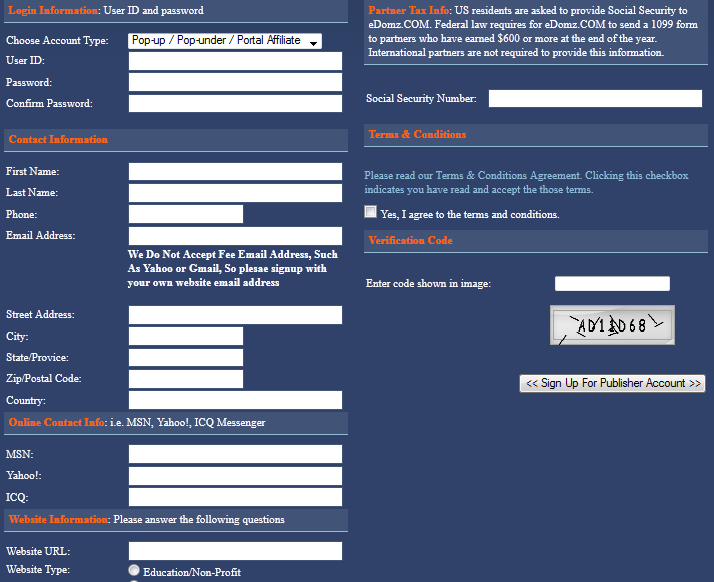


 , lúc này bạn phải dùng đĩa hirent's boot để remove pass.
, lúc này bạn phải dùng đĩa hirent's boot để remove pass.


































